--Intro--


 Je vais vous présenter un mod développé par Ce lien n'est pas visible, veuillez vous connecter pour l'afficher. Je m'inscris! permettant l’ajout du support des capes personnalisées. Il suffit comme pour un skin normal, de dessiner son modèle avec un logiciel de traitement d’image et de l’uploader non pas sur le site minecraft.net mais sur l’hébergement de l’auteur du mod. Vous pouvez aussi décider de porter une cape existante exposée dans la galerie des capes (voir partie « Liens »).
Je vais vous présenter un mod développé par Ce lien n'est pas visible, veuillez vous connecter pour l'afficher. Je m'inscris! permettant l’ajout du support des capes personnalisées. Il suffit comme pour un skin normal, de dessiner son modèle avec un logiciel de traitement d’image et de l’uploader non pas sur le site minecraft.net mais sur l’hébergement de l’auteur du mod. Vous pouvez aussi décider de porter une cape existante exposée dans la galerie des capes (voir partie « Liens »).Nouveau : Le support des oreils (comme celles de Deadmau5) a été ajouté. Lien de téléchargement mis à jour.
Notez que pour que la cape soit visible par d’autres joueurs en mode multijoueur, ces derniers doivent également avoir ce mod installé sinon ils ne verront rien.
Le mod est compatible avec le Zombe’s ModPack.
--Images--
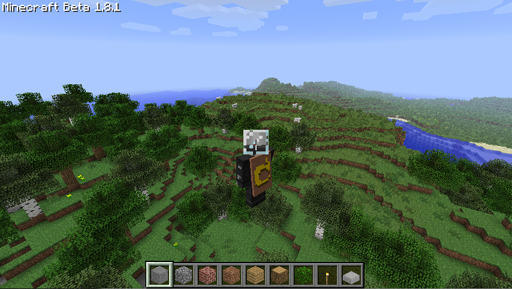
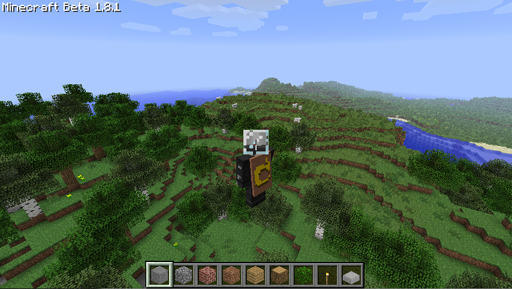
Ce lien n'est pas visible, veuillez vous connecter pour l'afficher. Je m'inscris!
Procédure : Entrez votre pseudo In-Game en haut à droite et envoyez une image dans la partie « Upload Image » de votre page de profil.

--Lien--
Ce lien n'est pas visible, veuillez vous connecter pour l'afficher. Je m'inscris!
Ce lien n'est pas visible, veuillez vous connecter pour l'afficher. Je m'inscris!
Ce lien n'est pas visible, veuillez vous connecter pour l'afficher. Je m'inscris!
Ce lien n'est pas visible, veuillez vous connecter pour l'afficher. Je m'inscris!
Ce lien n'est pas visible, veuillez vous connecter pour l'afficher. Je m'inscris!
--Installation--
Téléchargez le mod et 7Zip (Compatible Mac et Linux) ou Winrar si vous ne les avez pas déjà. Une fois fait, vous devez trouver votre fichier Minecraft.jar dans votre dossier ‘.minecraft/bin’ , son emplacement est différent selon votre système d’exploitation.
Windows
Allez dans votre dossier roaming, pour se faire appuyez simultanément sur la touche « Windows » puis « R« , et entrez le texte « %appdata% » avant de valider.
Dirigez-vous dans le dossier « Minecraft » puis allez dans « Bin »
Linux
Le dossier est situé à « ~/home/utilisateur » Appuyez sur ALT + F2 et tapez « .minecraft » pour vous y rendre directement. Allez ensuite dans le dossier « Bin«
Mac OS
Le dossier .minecraft est situé à « Utilisateur > Bibliothèque > Application support«
Une fois votre Minecraft.jar trouvé, ouvrez-le avec votre logiciel d’extraction (Qui s’appelle 7ZFM si vous utilisez 7Zip). Mettez la fenêtre dans un coin de l’écran, et ouvrez tous les fichiers téléchargés précédemment de la même façon, qu’ils soient visibles sur l’écran en même temps.
Sélectionnez la totalité des fichiers dans chaque fenêtre, et faites-les glisser dans celle de votre Minecraft.jar.
Supprimez le fichier « META-INF » dans votre Minecraft.jar, fermez tout, et lancez Minecraft.
cordialement , •••






